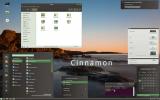كيفية تثبيت عميل Mumble على لينكس
سابقا ، في Addictivetips ، غطينا كيفية الحصول على مكون خادم Murmur VOIP من Mumble يعمل على لينكس. حسنًا ، لقد عدنا للحديث عن Mumble مرة أخرى ، باستثناء هذه المرة سنناقش جميع الطرق التي يمكن للمستخدمين من خلالها تثبيت عميل Mumble على Linux.
تنبيه المفسد: قم بالتمرير لأسفل و شاهد الفيديو التعليمي في نهاية هذه المقالة.
بالإضافة إلى مناقشة كيفية تثبيت عميل Mumble ، سنتناول كيفية استخدام تطبيق Mumble ، وكيفية الاتصال بخوادم الصوت ، وما إلى ذلك.
ملاحظة: لا يتطلب Mumble أن تستضيف خادم Murmur لاستخدام البرنامج. إذا لم تكن مرتاحًا لاستضافة خادم VOIP على شبكتك ، فهناك العشرات من خوادم Murmur العامة. تحقق من هذه القائمة لتعلم المزيد!
تثبيت عميل Mumble
اتبع تعليمات التثبيت أدناه لتوزيع Linux الخاص بك.
أوبونتو
sudo ملائمة تثبيت الغموض
ديبيان
sudo apt-get تثبيت غمغم
قوس لينكس
sudo pacman -S غمغم
فيدورا
sudo dnf تثبيت غمغم
OpenSUSE
sudo zypper تثبيت غمغم
يفرقع، ينفجر
هناك طريقة رائعة لاستخدام Mumble إذا كنت تستخدم توزيعة Linux التي لا تحتوي على حزمة متاحة وهي Snaps. الحزم المفاجئة هي حزم مستقلة يمكن لأي توزيعة لينكس استخدامها ، طالما أن جهاز الكمبيوتر قادر على تشغيل Snapd. تدعم حزم Snap كل توزيع Linux السائد تقريبًا. إذا لم يكن جهاز الكمبيوتر الخاص بك قيد التشغيل افتراضيًا ، فراجع دليلنا وتعلم كيفية إعداد اللقطات. بمجرد تشغيله ، استخدم هذا الأمر لتثبيت أحدث إصدار من Mumble snap.
sudo المفاجئة تثبيت غمغم
يمكن إلغاء تثبيت عميل Mumble باستخدام هذا الأمر:
sudo المفاجئة إزالة غمغم
تعليمات ثنائية
من الممكن بناء Mumble من المصدر ، على الرغم من أن المطورين لا يشجعونه بنشاط. إذا لم تعد لديك خيارات وكنت بحاجة إلى عميل Mumble ، فاتبع هذه التعليمات. للبدء ، ستحتاج إلى تثبيت جميع التبعيات المختلفة المطلوبة لإنشاء البرنامج. توجد معلومات عن هذه التبعيات في ويكي Mumble الرسمي. اقرأه وحدد كيفية تثبيته على جهاز الكمبيوتر الخاص بك. عند تثبيتها ، استخدم أداة Git لانتزاع شفرة المصدر.
git clone git: //github.com/mumble-voip/mumble.git mumble
بعد حصولك على نسخة من شفرة المصدر على كمبيوتر Linux ، استخدم قرص مضغوط Commandto نقل المحطة الطرفية إلى مجلد Mumble.
غمغم مؤتمر نزع السلاح
داخل المجلد ، استخدم Qmake لبدء عملية البناء. ضع في اعتبارك أن Qmake قد يستغرق بعض الوقت ، خاصة أنه يبني البرنامج من الصفر.
qmake -recursive main.pro
عند انتهاء الأمر Qmake ، قم بتشغيل يصنع لإنهاء عملية التجميع.
يصنع
متى يصنع ينتهي البرنامج جاهز للعمل. من هنا ، ستكون قادرًا على ذلك مؤتمر نزع السلاح داخل ال إطلاق سراح مجلد وتشغيل عميل Mumble.
الافراج عن مؤتمر نزع السلاح.
هل تريد التخلص من برنامج Mumble؟ افتح نافذة طرفية وقم بتشغيل هذه الأوامر.
cd ~ / rm- rf غمغم
اتصل بغرفة غمغم
عند بدء تشغيل عميل Mumble ، سترى "معالج الصوت Mumble". توجه هذه الأداة المستخدم من خلال تكوين الميكروفون بالإضافة إلى أجهزة الصوت الأخرى. لا تخطي هذه الخطوة ، لأن إعداد ميكروفون بشكل صحيح مهم جدًا ، خاصة عند الانضمام إلى خوادم أخرى.
ملاحظة: تأكد من ضبط الميكروفون على "اضغط لتتحدث".

بعد المرور عبر معالج الصوت ، ستحتاج إلى إنشاء شهادة جديدة. حدد خيار "إنشاء الشهادة التلقائي". انتقل من خلال ، والسماح لها بإعداد الشهادة. عند الانتهاء ، سترى رسالة تقول "استمتع باستخدام Mumble" مع الشهادة الجديدة.

حان الوقت الآن للاتصال بخادم. أليس لديك خادمك؟ اعرض متصفح الخادم الذي يظهر ، أو ابحث عن غرفة في عنوان URL المرتبط في بداية هذه المشاركة. بدلاً من ذلك ، اتصل بخوادم Mumble المخصصة (بما في ذلك الخوادم الموجودة على شبكتك) بالنقر فوق "إضافة جديد".

يكشف تحديد "إضافة جديد" عن نافذة منبثقة صغيرة تُستخدم لإدخال تفاصيل الخادم. أدخل عنوان IP لخادم Mumble VOIP في منزلك ، وأدخل اسم المستخدم الخاص بك ، وأعطه تسمية (الملقب بالاسم). عند الانتهاء ، انقر فوق "إنهاء". يمكن الآن الوصول إلى الاتصال الجديد وحفظه في قسم "المفضلة".
من هنا ، ستتمكن من الاتصال بالخادم بسرعة من خلال الانتقال إلى متصفح خادم Mumble الذي ينبثق في كل مرة تقوم بتشغيله وتحديده ضمن "المفضلة".
قطع الاتصال بالخوادم
لقطع الاتصال من غرفة Mumble ، انقر فوق قائمة "الخادم". داخل قائمة الخادم ، ابحث عن "قطع الاتصال" وحدده. سيؤدي تحديد هذا الخيار إلى قطع اتصالك بغرفة Mumble ، دون إغلاق البرنامج. بدلاً من ذلك ، من الممكن قطع الاتصال بالخادم عن طريق إغلاق البرنامج بالكامل. ابحث عن شعار Mumble في علبة النظام ، وانقر بزر الماوس الأيمن فوقه واختر "إنهاء". من الممكن أيضًا إنهاء البرنامج بالضغط Ctrl + Q على لوحة المفاتيح أثناء استخدام Mumble.
بحث
المشاركات الاخيرة
كيفية تثبيت سمة Ambiance Crunchy GTK على Linux
Ambiance Crunchy هي مجموعة سمات GTK تشبه Ubuntu لبيئات سطح المكتب ا...
كيفية استنساخ القرص الصلب لينكس مع Gparted
يمكن أن تكون أقسام محرك الأقراص الثابتة المكررة مملة إذا كنت تستخدم...
كيفية تخصيص اختصارات لوحة المفاتيح على جنوم شل
يعد الوصول إلى قائمة اختصارات لوحة مفاتيح النظام على Gnome Shell أم...